Adobe Illustrator oferece uma variedade de ferramentas poderosas que ajudam você a criar gráficos e designs impressionantes. O foco deste capítulo está nas ferramentas de seleção, que são o coração do seu trabalho com Illustrator. Você irá aprender como utilizá-las de forma eficaz para editar e otimizar seus projetos.
Principais descobertas
As ferramentas de seleção no Illustrator são essenciais para selecionar, editar e organizar objetos com precisão. As ferramentas mais importantes incluem a ferramenta de seleção, a ferramenta de seleção direta e a varinha mágica. Cada uma dessas ferramentas tem suas próprias características e funções que permitem um fluxo de trabalho suave. Confie nos atalhos e experimente as novas funções para aprimorar seu design.
Instruções passo a passo
Ferramenta de seleção
Comece com a ferramenta de seleção, provavelmente a ferramenta mais utilizada no Illustrator. Este símbolo de seta preta permite que você ative objetos e os mova na área de trabalho. Você verá que ao clicar em um objeto, também aparecem alças nos cantos e nas bordas. Essas permitem que você redimensione e distorça objetos.
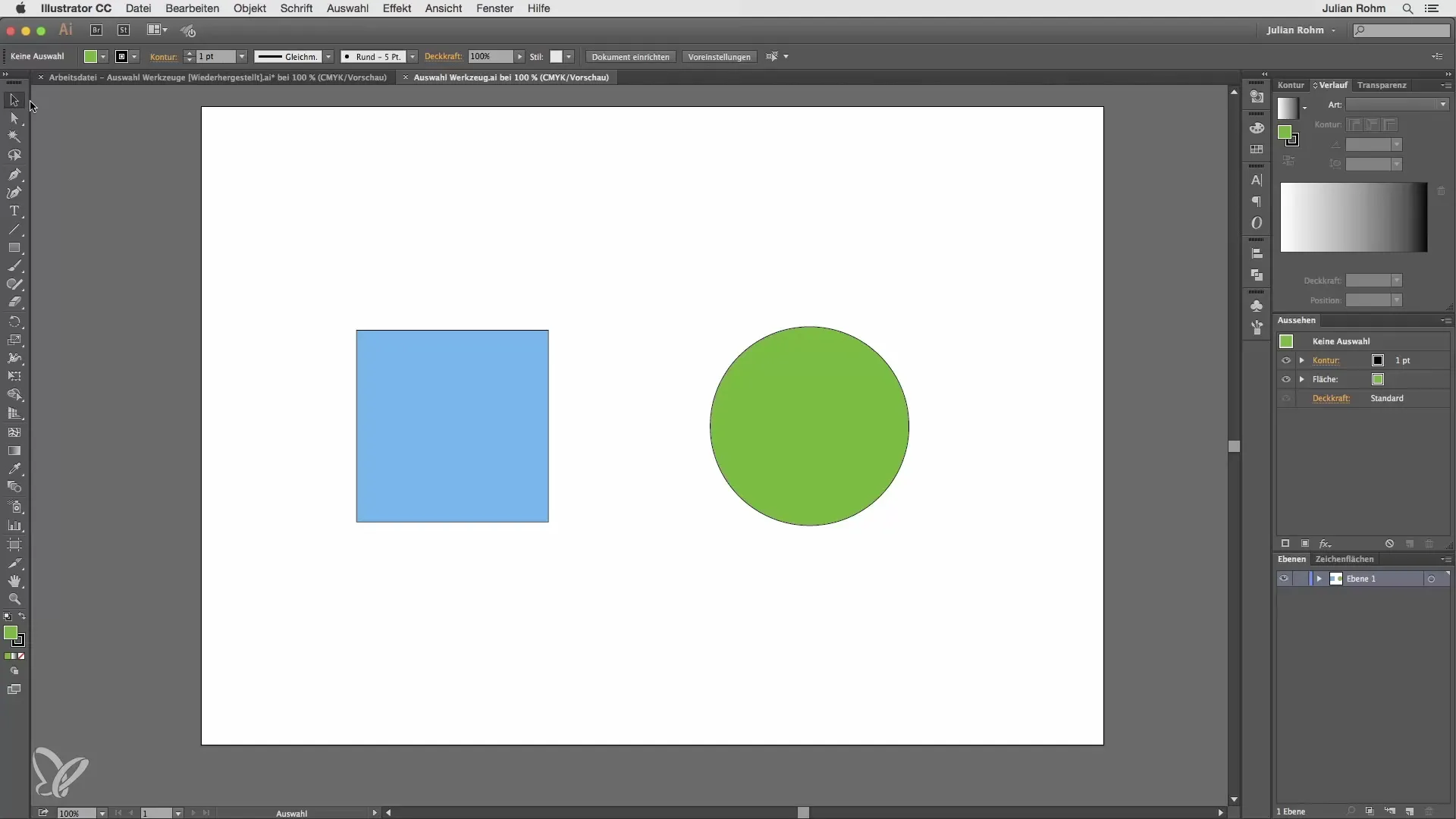
Pressione a tecla Shift enquanto arrasta para alterar o objeto proporcionalmente e evitar distorções. Este truque simples garante que seus gráficos mantenham a forma desejada.
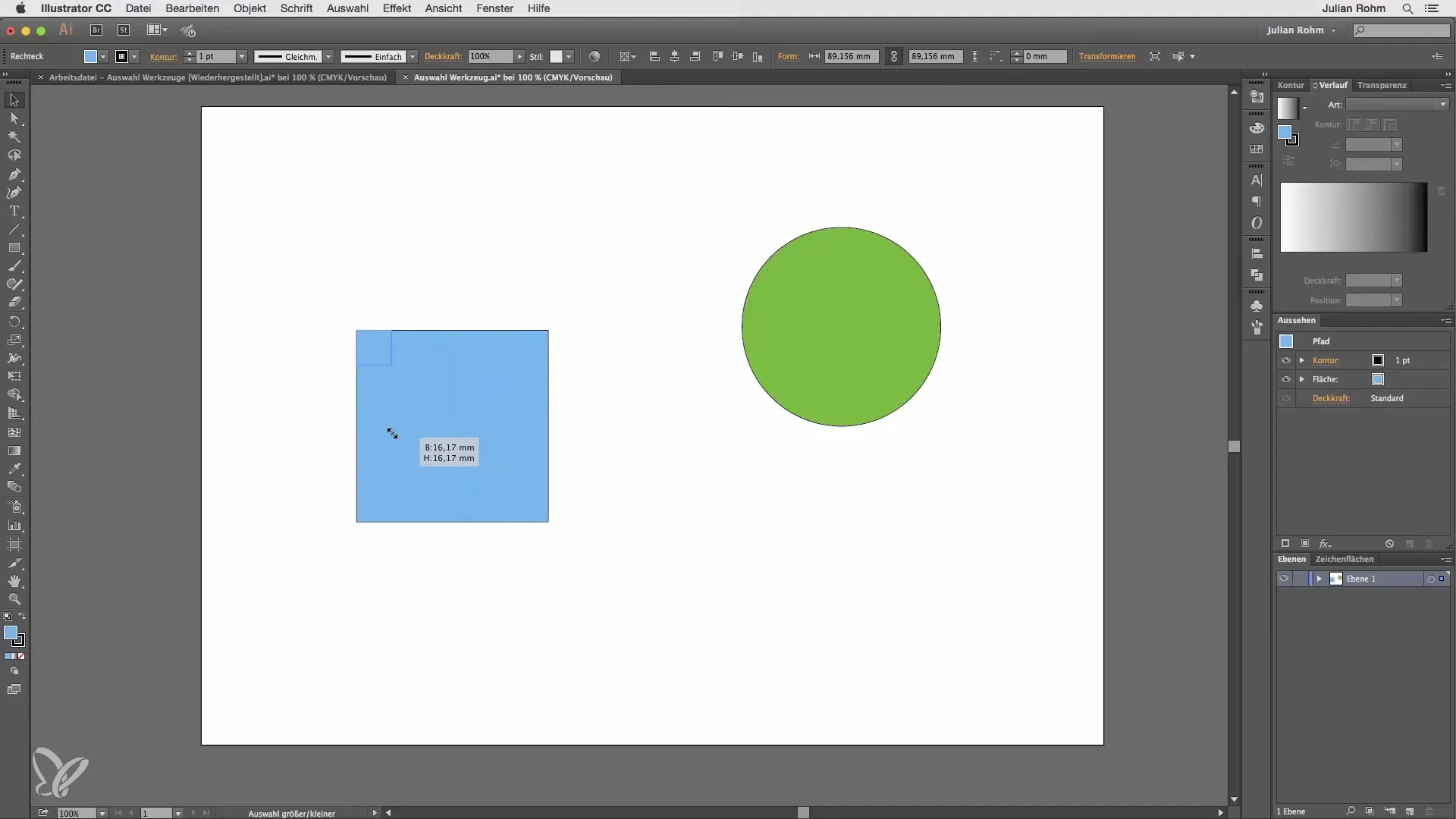
Particularmente interessante é a introdução de cantos arredondados no Illustrator CC. Com as alças brancas, você pode arredondar as bordas de um retângulo de forma contínua, melhorando assim todo o estilo do seu design.
Ferramenta de seleção direta
A ferramenta de seleção direta possui uma funcionalidade especial. Com um clique no símbolo de seta branca, você pode não apenas selecionar objetos inteiros, mas também pontos de caminho individuais. Assim, você pode definir e editar com precisão a forma desejada do seu objeto.
Por exemplo, se você estiver trabalhando em um retângulo, pode selecionar um canto e arredondá-lo de forma independente dos outros. Isso é especialmente útil para trazer variedade ao seu design.
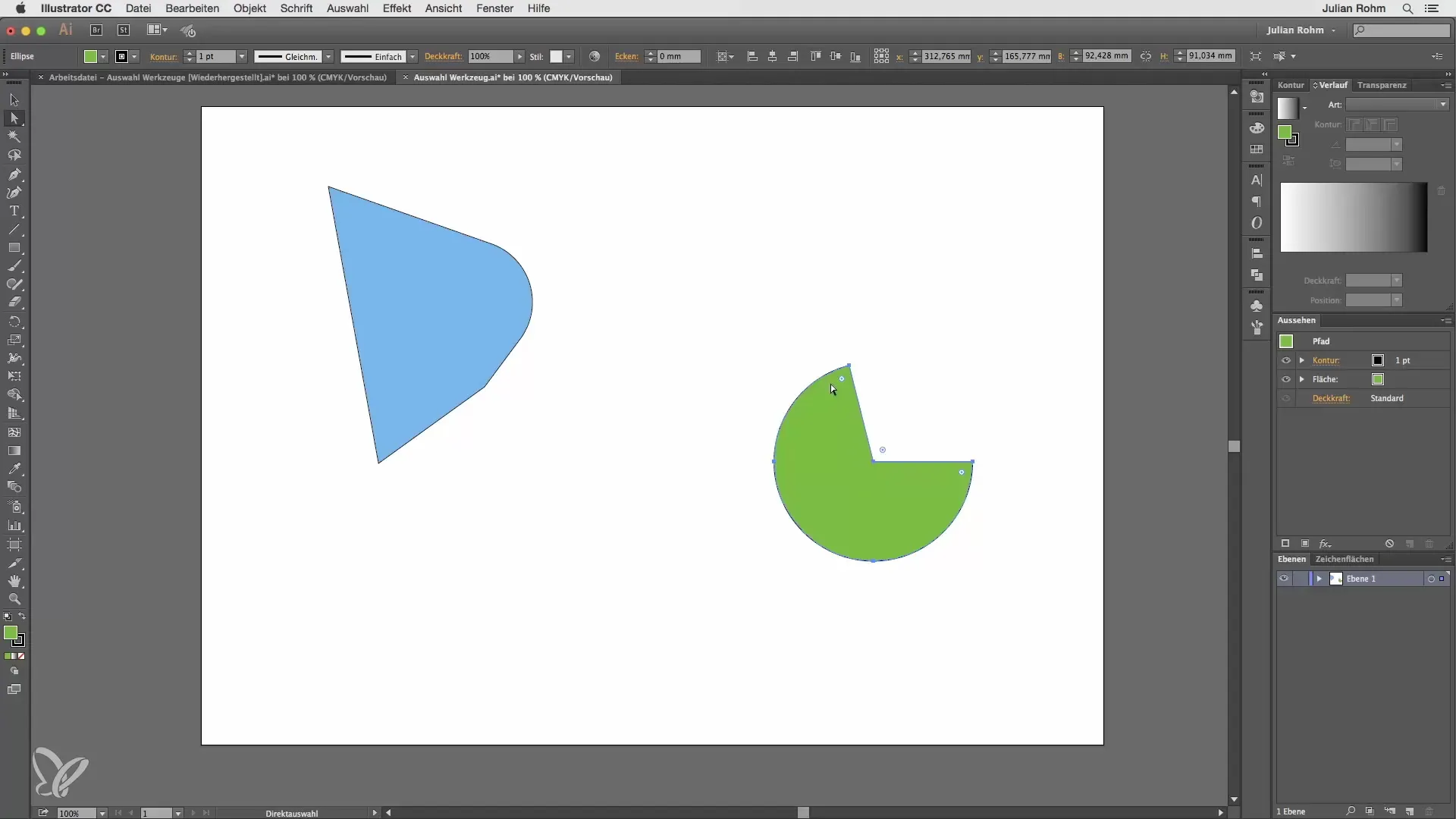
Ferramenta de seleção em grupo
A ferramenta de seleção em grupo permite que você selecione e edite objetos em grupos. Primeiro, você seleciona dois ou mais objetos e os agrupa. Depois, pode usar a ferramenta de seleção em grupo para selecionar um único objeto e, ao clicar novamente no objeto, selecionar todos os outros no grupo. Isso simplifica muito o trabalho com layouts complexos.
Varinha mágica
A varinha mágica é mais uma ferramenta muito eficaz que permite selecionar objetos semelhantes com base em sua cor. Se você clicar em um círculo verde, a varinha mágica automaticamente selecionará todas as outras áreas verdes, mesmo que tenham tons ligeiramente diferentes.
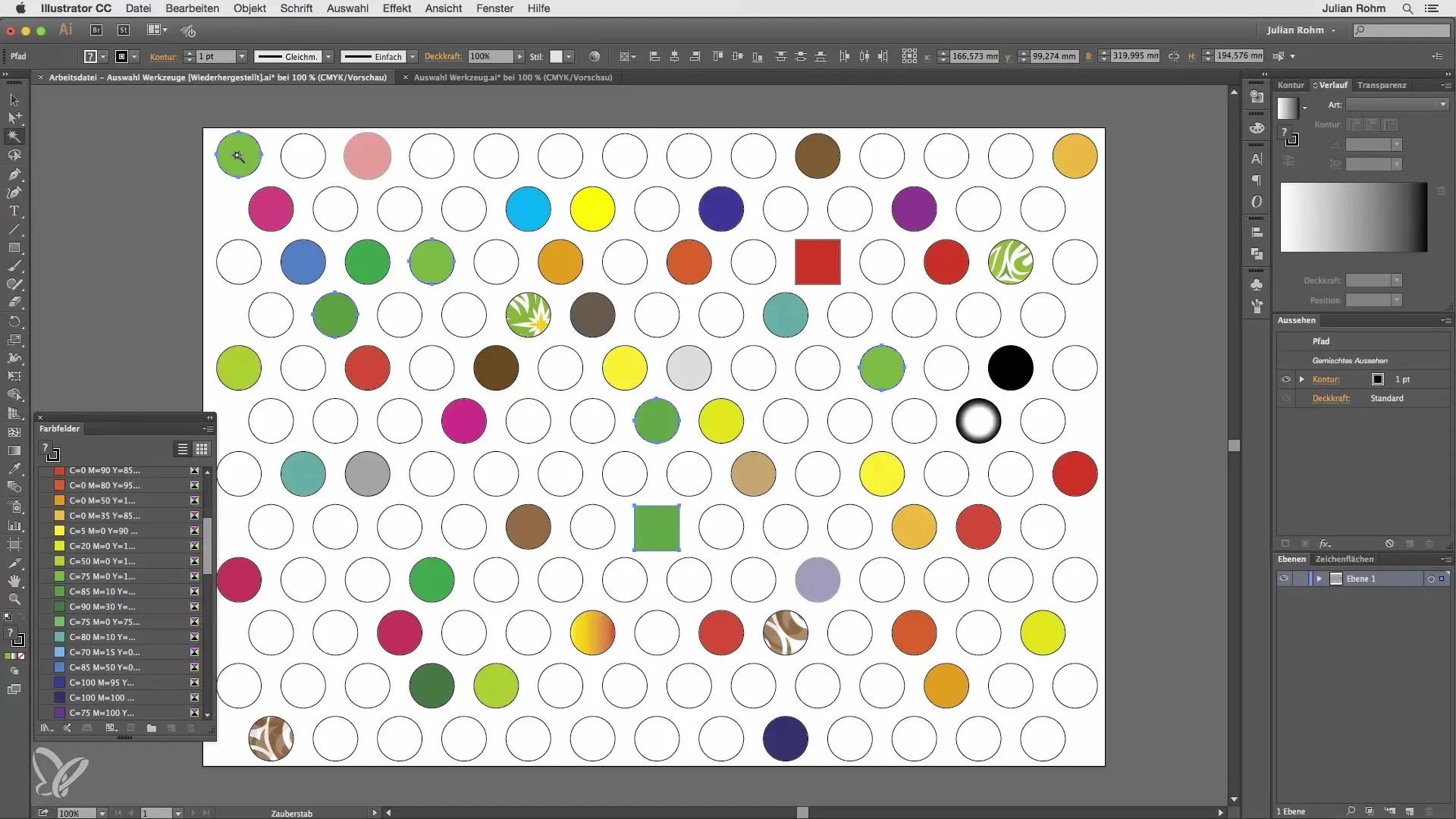
As configurações para a varinha mágica são especialmente importantes para controlar a seleção. Você pode ajustar a tolerância para que apenas objetos com exatamente o mesmo tom sejam selecionados. Isso é feito através de um duplo clique na ferramenta e definindo os valores de tolerância.
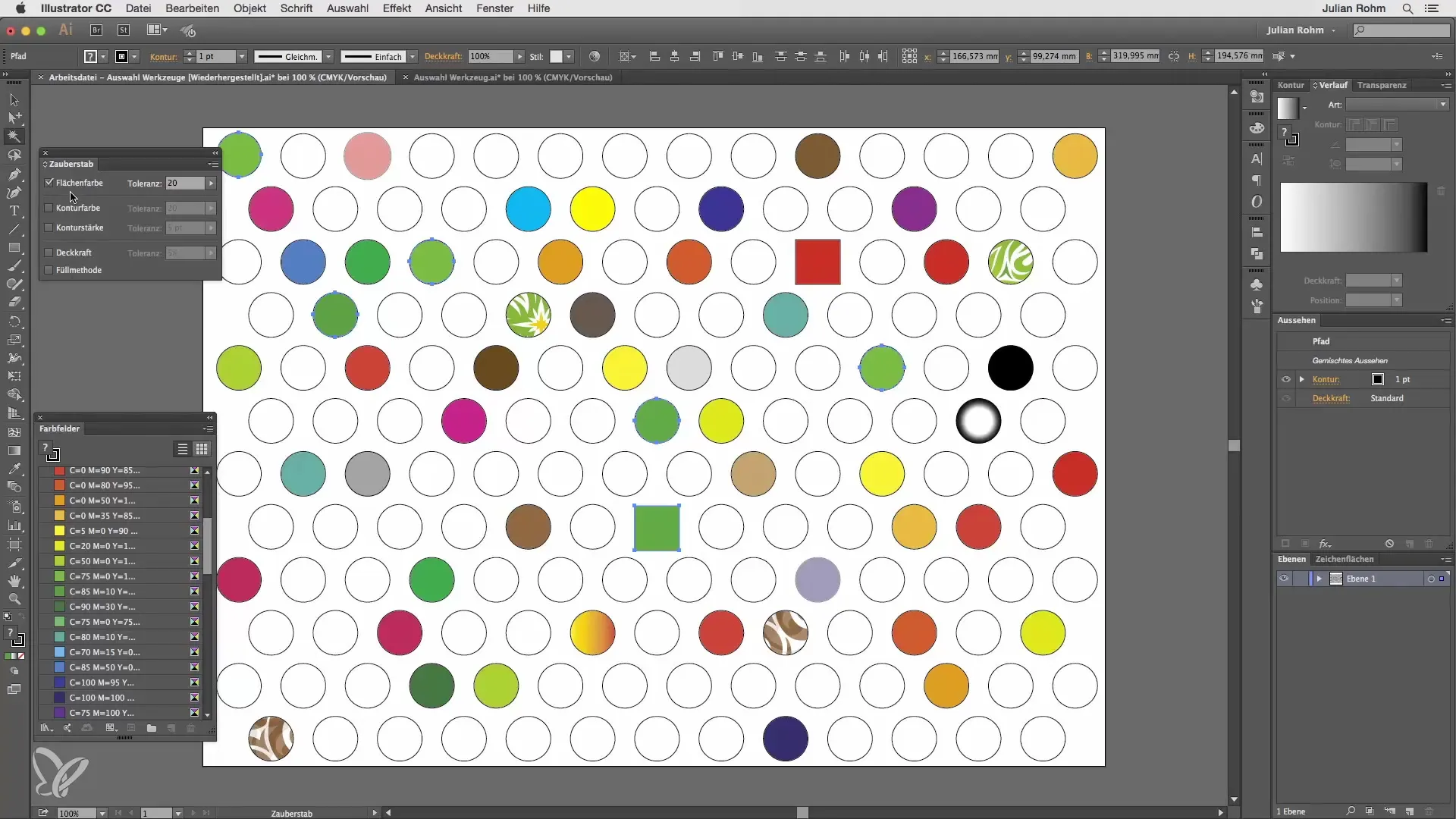
Ferramenta laço
A ferramenta laço é ideal para trabalhos precisos, especialmente se você estiver trabalhando com uma mesa digitalizadora. Você pode desenhar uma seleção ao redor dos objetos, o que muitas vezes é complicado com a ferramenta de seleção normal. Mantenha a tecla Shift pressionada enquanto trabalha para adicionar mais objetos, ou a tecla Alt para remover objetos da sua seleção.
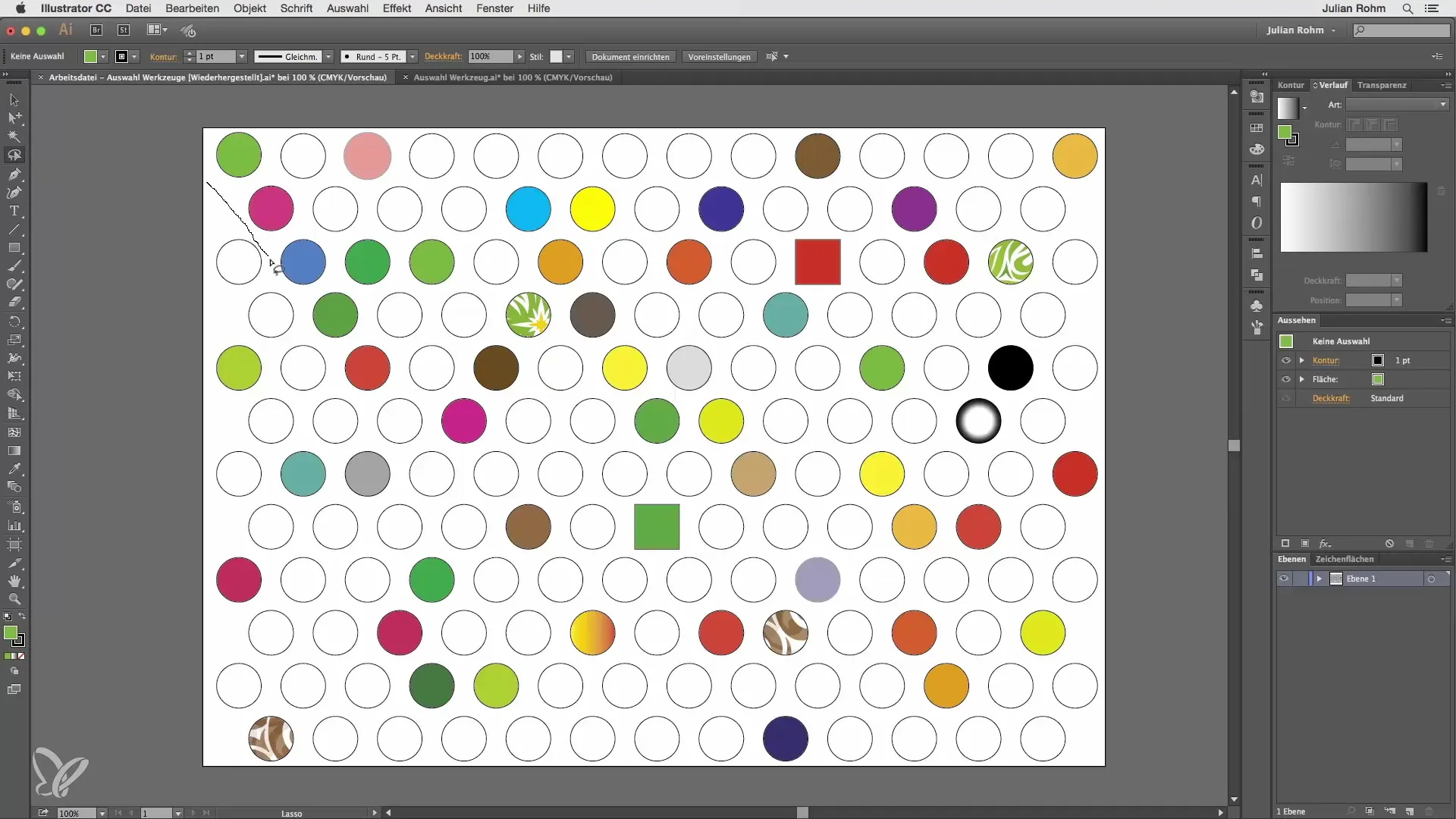
Resumo
Este guia lhe deu uma visão geral das diferentes ferramentas de seleção no Adobe Illustrator. Cada ferramenta tem funções especiais que podem tornar seu design mais eficiente. Pratique regularmente para aprimorar suas habilidades e aproveitar ao máximo essas ferramentas.
Perguntas frequentes
Como posso escalar objetos proporcionalmente?Mantenha a tecla Shift pressionada enquanto arrasta as alças de canto.
Qual é a diferença entre a ferramenta de seleção e a ferramenta de seleção direta?A ferramenta de seleção seleciona objetos inteiros, enquanto a ferramenta de seleção direta permite selecionar pontos de caminho individuais.
Como a varinha mágica funciona?Seleciona automaticamente objetos semelhantes com base na cor; os valores de tolerância podem ser ajustados.
Como agrupo vários objetos?Selecione os objetos e vá em "Objeto" > "Agrupar".
O que torna a ferramenta laço tão especial?Ela permite uma seleção livre de objetos, ideal para formas complexas.


